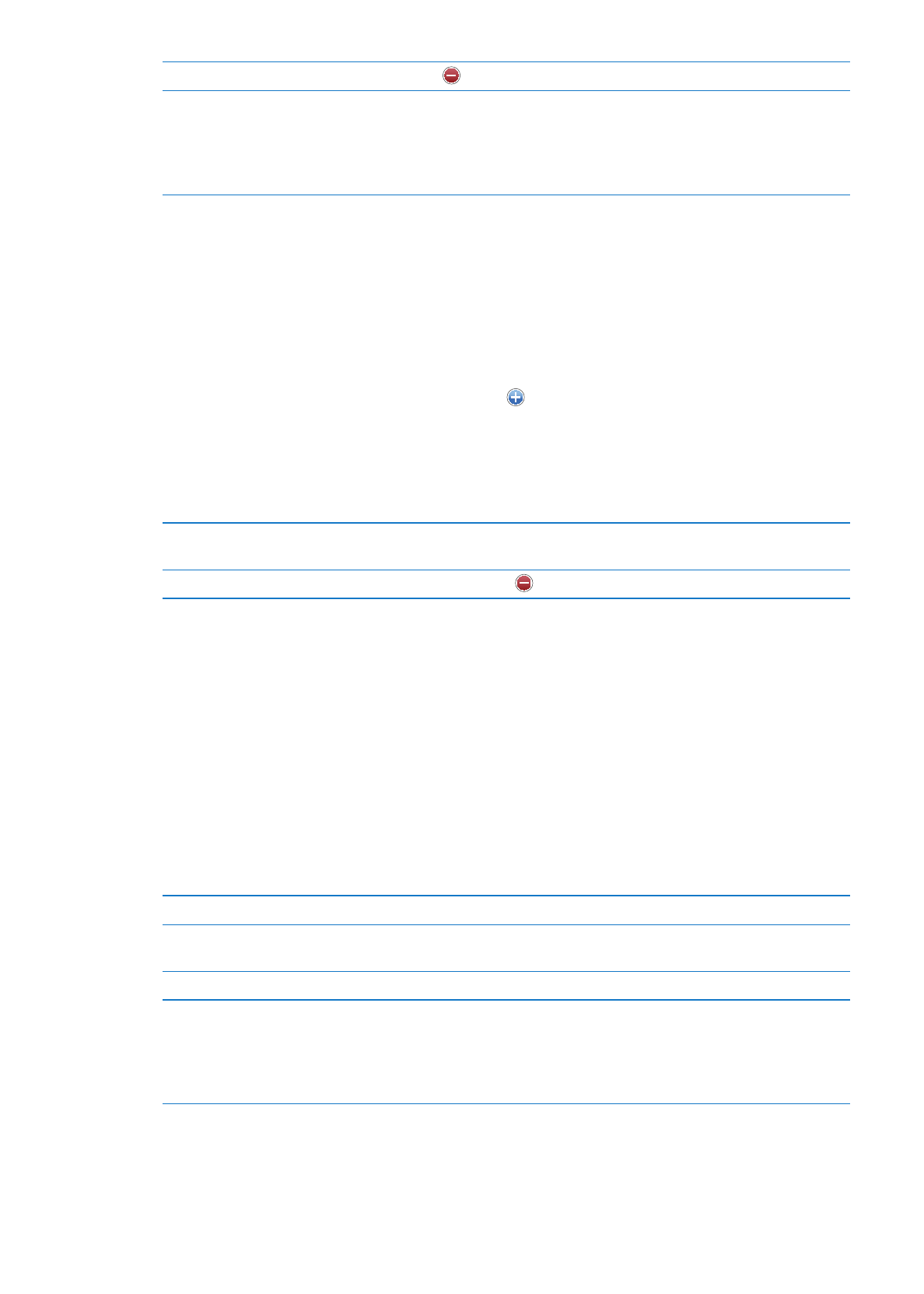
Akaun dan seting kenalan
Anda boleh menambah akaun Kenalan dan melaraskan cara nama kenalan diisihkan dan
dipaparkan.
Tambah akaun Kenalan: Pergi ke Seting > Mail, Kenalan, Kalendar, kemudian sentuh Tambah
Akaun.
Untuk menukar seting Kenalan, pergi ke Seting > Mail, Kenalan, Kalendar dan setkan pilihan ini:
Setkan bagaimana kenalan diisih
Sentuh Urutan Isihan untuk mengisih menurut nama pertama dan akhir.
Setkan bagaimana kenalan
dipaparkan
Sentuh Urutan Isihan dan pilih untuk memaparkan mengikut nama
pertama dan akhir.
Import kenalan daripada kad SIM
Sentuh Import Kenalan SIM.
Setkan kad Maklumat Saya anda
Sentuh Maklumat Saya dan pilih kad kenalan dengan nama anda dan
maklumat daripada senarai.
Kad Maklumat Saya digunakan oleh Siri dan aplikasi lain. Gunakan medan
orang berkaitan untuk menentukan perhubungan yang anda mahu Siri
kenali, supaya anda boleh berkata perkara seperti “call my sister.”
134
Bab 24
Kenalan
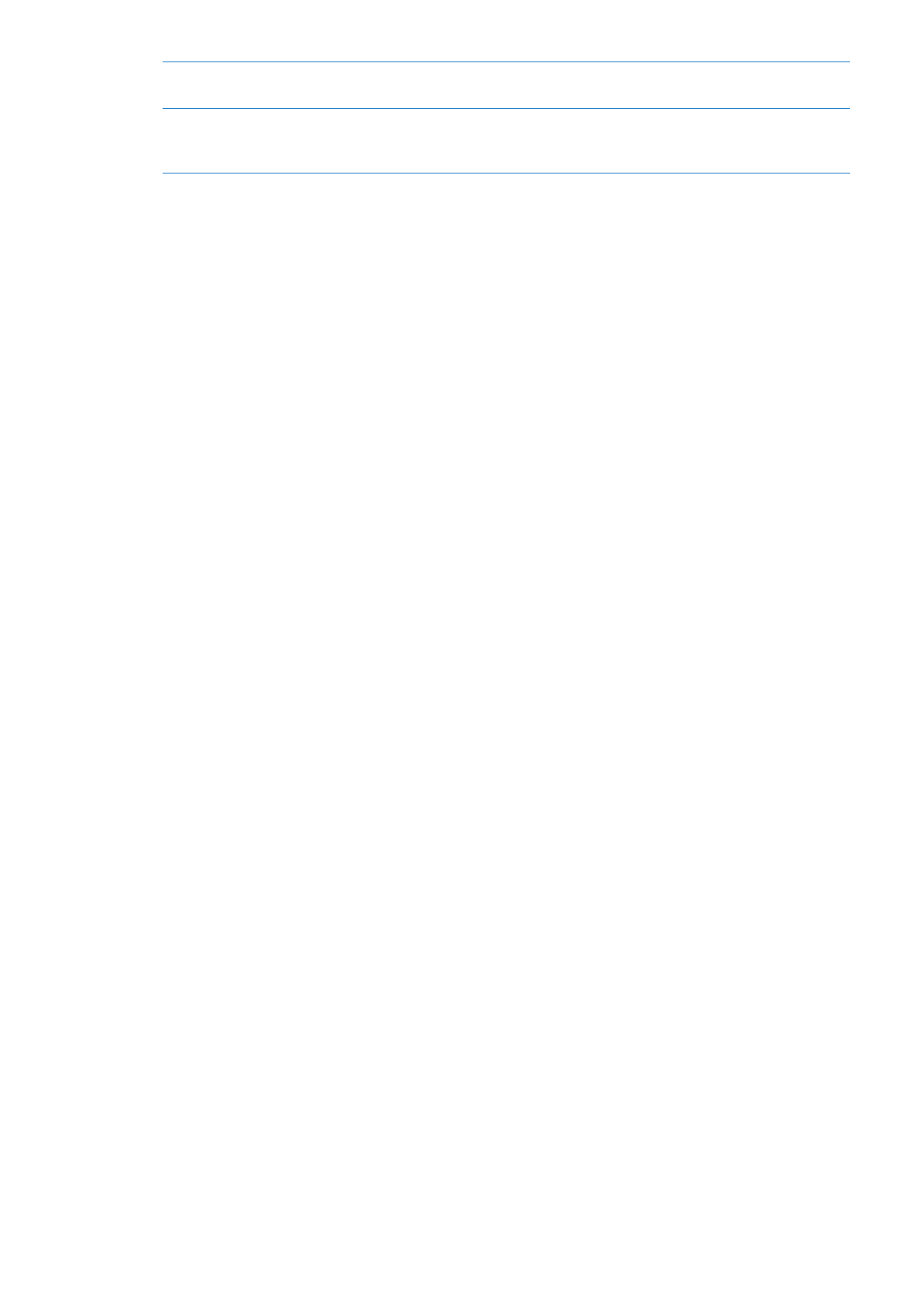
Setkan akaun Kenalan lalai
Sentuh Akaun Lalai, kemudian pilih akaun. Kenalan baru yang anda buat
tanpa menentukan akaun lain disimpan di sini.
Gunakan iCloud untuk memastikan
Kenalan dikemas kini pada peranti
iOS dan komputer anda.
Pergi ke Seting > iCloud, kemudian aktifkan Kenalan. Lihat “iCloud” pada
halaman 17.
135
Bab 24
Kenalan
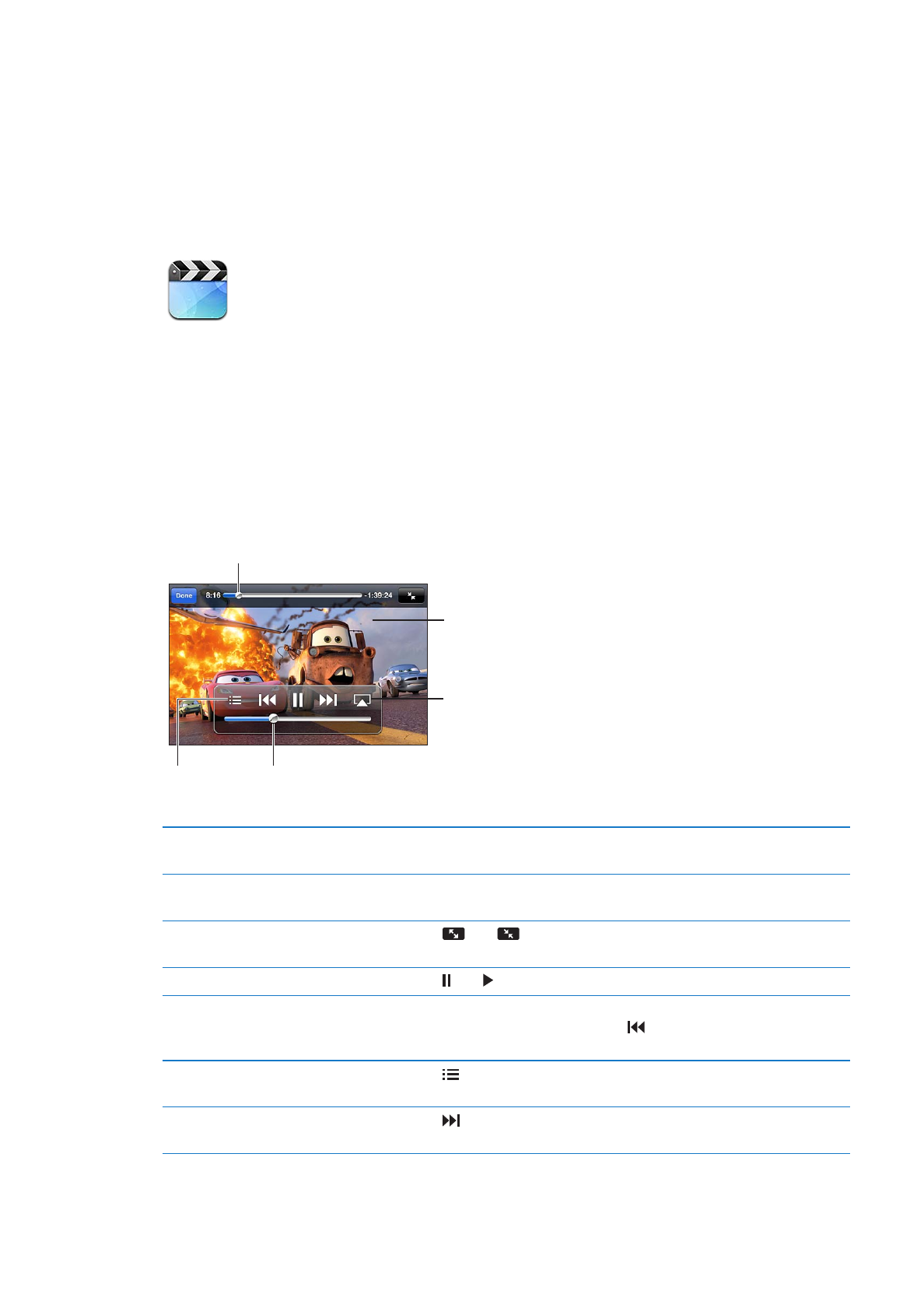
Video
25